ChatGPT4oに聞いたら1分で問題解決!「Download Monitor」でダウンロードリンクが404エラーになる原因と対処法
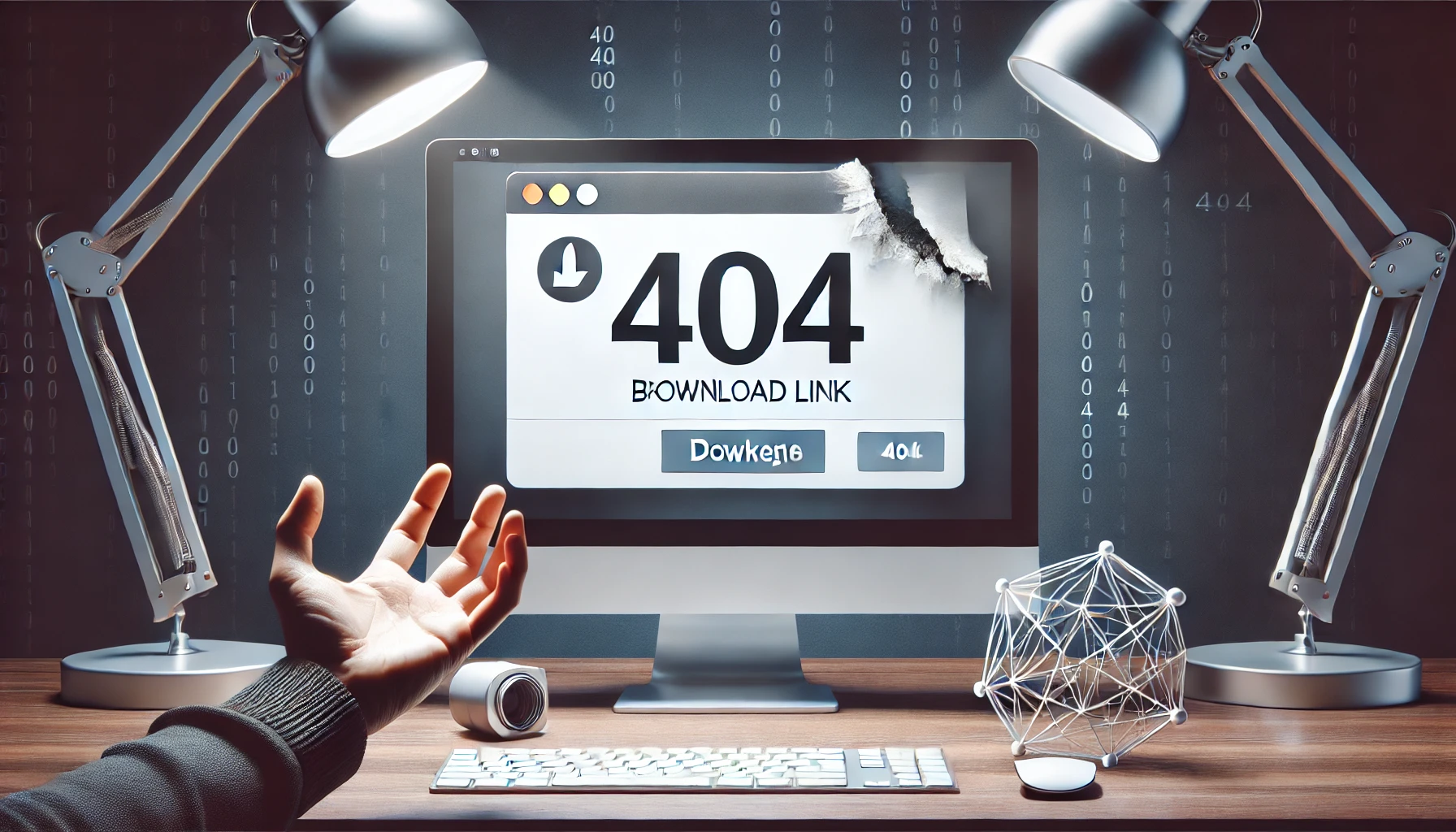
先日、僕が管理していた複数のワードプレスサイトが一斉にリダイレクトハッキングに遭いました。僅かな隙間から入り込んでくるネズミのようなもので、さらに管理意識を高めていかないといけない、、、そう強く思い、反省し、成長に繋げていきます。
あわせて読みたい
【重要】複数のサイトが不正アクセスの被害に遭いました:リダイレクトハッキングと個人情報のご報告
記事本文 平素より、私のブログやサービスをご利用いただき、誠にありがとうございます。 この度、私が運営する複数のサイトがサイバー攻撃を受け、不正アクセスによる...
なんとか数日で多数のサイトを復旧することができたのですが、細かい部分に修正しないといけない部分が沢山あるので、隙間時間を使って修正しています。そんな修正箇所の一つに、下記があります。
「Download Monitor」でダウンロードリンクが404エラーになる
(サヨナラ・モンスターなどのPDFファイルをダウンロードする部分がエラーになっていた)
今回は、この問題をChatGPTを使って1分くらいで解決できたので、そのことをシェアしたいと思います。
今の時代、ネット検索で記事を探すよりも、ChatGPTに聞いた方が早いです。
自分を守り、育て、信じよう。
目次
「Download Monitor」でダウンロードリンクが404エラーになる原因と対処法|ファイル設定とアップロードの確認ポイント
プラグイン「Download Monitor」でダウンロードできないです。ファイルはアップロードして正しく設定しているのにダウンロードリンクが404エラーになります。
Download Monitorで404エラーが発生する場合、いくつかの原因と解決方法があります。以下のポイントを確認してください。
1. パーマリンクの設定をリセット
- パーマリンクの設定が原因で404エラーが発生することがあります。
- 手順: WordPressダッシュボードで「設定」→「パーマリンク」にアクセスし、設定画面で何も変更せずに「変更を保存」をクリックしてパーマリンク設定をリセットします。
- これにより、Download Monitorのダウンロードリンクもリセットされ、リンクが正しく動作することが期待されます。
2. Download MonitorのURL構造を確認
- Download Monitorでは、ダウンロードリンクのURL構造をカスタマイズできますが、URLが不適切だとエラーになることがあります。
- 手順: 「Download Monitor」→「設定」→「パーマリンク」に移動し、「ダウンロードURLスラッグ」を確認してください。スラッグが正しく設定されているか確認し、必要に応じて変更します。
3. ファイルの保存場所とパスの確認
- アップロードしたファイルが実際に指定したパスに存在しているか確認します。
- 手順: 「Download Monitor」でファイルが正しくアップロードされているか確認し、ファイルのパスが正確であることを確認してください。
4. セキュリティプラグインとの競合
- 一部のセキュリティプラグインが、カスタムURLへのアクセスをブロックすることがあります。セキュリティプラグインを使っている場合、一時的に無効化してリンクを確認してみてください。
5. キャッシュのクリア
- サイトキャッシュが古いURL情報を保持していることがあり、404エラーが発生する場合があります。キャッシュプラグインを使用している場合は、キャッシュをクリアして再度リンクを確認してください。
6. Download Monitorの更新
- Download Monitorのバージョンが古いと、エラーが発生することがあります。最新バージョンにアップデートしてみてください。
上記の方法で改善されるか確認してみてください。それでもエラーが続く場合は、テーマや他のプラグインとの競合が原因の可能性もあるため、プラグインの無効化を試すなどのトラブルシューティングも検討してみましょう。
直ってよかったです!お役に立ててうれしいです😊
また何か困ったことがあればいつでも聞いてください。サイト運営が順調に進むことをお祈りしています!
僕の場合はこれで直った!
僕の場合は「1. パーマリンクの設定をリセット」で直りました。それ以外の設定なども正しく、ファイルも実際にアップロードされていた状態だったので、サイトを復旧し、別サーバに移行した際にパーマリンクに変更があったのかわかりませんが、これで元通りになりました。
おわりに
流石、ChatGPT4oです。AIはどんどん進化し、最終的には神レベルまで進化を遂げて、全人類の全てを把握するようになると思いますので、真っ当な人間にとっては生きやすく、便利で、楽しい未来が待ってますね!😊
あなたもChatGPT4oを使いこなしてみてください!
本来なら数十分以上かかりそうな問題が(ネット検索したりが)、たったの1分程度で解決できてしまったのです。ChatGPT4oを使わない選択肢はないというくらい役立ちます。
Q1.
「Download Monitor」の404エラーはなぜ発生するのですか?
404エラーは、パーマリンク設定の不整合やURL構造の誤設定、ファイルのアップロード場所の不一致、セキュリティプラグインの干渉、キャッシュの古さ、プラグインのバージョン古化など、複数の原因によって発生します。これらを順に確認・対処することで解決できます。
Q2.
パーマリンクのリセットだけで404エラーが解決するのはなぜですか?
パーマリンクの設定をリセットすると、WordPressのURL構造やリンク情報が再構築され、破損や不整合が修正されるためです。これにより、Download Monitorのダウンロードリンクも正しく動作するようになります。
Q3.
ダウンロードリンクが404エラーになる場合、ファイルの保存場所はどう確認すれば良いですか?
「Download Monitor」内のファイル管理画面でアップロード済みのファイルのパスと保存場所を確認します。実際のサーバーのアップロードフォルダと一致しているかも併せて確認しましょう。不一致が原因の場合は再アップロードやパス修正が必要です。
Q4.
セキュリティプラグインが404エラーの原因になることはありますか?
はい、セキュリティプラグインがカスタムURLや特定のアクセスをブロックするとエラーが発生します。一時的にプラグインを無効化して動作を確認し、問題の特定と対策を行うことが推奨されます。
Q5.
404エラーの解決にはキャッシュクリアも必要ですか?なぜですか?
はい、キャッシュプラグインやブラウザのキャッシュが古いURL情報を保持していると、正しいリンクでも404エラーに見えることがあります。キャッシュをクリアして最新の状態に更新することで、正しいリンクが動作します。
気になるカードをタップすると、このページ専用のコンテンツが生成されます。
サイト全体での参加:
セルフ診断 13件
プチ辞典 10件
クイズ参加 44件
メールアドレスをご登録いただくと、特典PDFのダウンロードリンクをお送りします。
読むだけで終わらせない——解決まで伴走します。何を前進させますか?
あなた専用の「解決プランPDF」を即時お届け
自分の深い心の傷と苦しみに寄り添い、レジリエンスと心理的成長を育むセルフヘルプ
記事の内容やあなたの入力に合わせて、実行しやすい具体案を1つのPDFに整理します。
メールアドレスと「解決したい課題・状況」を入力するだけ。決済後すぐにダウンロードできます。
- 個別最適サイト文脈+あなたの入力に完全連動
- 即時納品その場でPDFダウンロード&メール送付
- 多分野OK心理・学習・生活・雑学ほか
- 印刷可A4想定の読みやすい構成
“読むだけで終わらせない。いまのあなたに最適化した実行プランPDF
記事の要点+あなたの入力を反映 / 実行しやすい手順・チェックリスト付き
生成に使用:gpt-4.1-mini
- 決済はStripe(国際基準のセキュリティ)
- 自動メールでダウンロード案内をお届け
- あなたの入力に基づく“実行ガイド”。専門的な個別助言は含みません
届くもの(あなた専用PDF)
- あなた専用PDF:記事の文脈と入力内容にもとづき自動最適化
- 含まれる要素の例:実行プラン/手順/チェック項目/ケース・例文/注意点/一般原理の要点
※必要に応じて出し分け(すべてが必ず入るわけではありません)
- 受け取り:決済後すぐダウンロード+同じリンクをメール送付(有効期限:24時間)
こう変わる
「何から始めるか」が今すぐ明確。あなたの状況に合わせた提案が1枚にまとまり、今日から着手→検証→改善のサイクルを回せます。印刷・保存して繰り返し使えます。
よくあるご質問
医療・法律などの個別助言はありますか?
いいえ。一般情報の提供です。必要に応じて専門家へご相談ください。
受け取り方法は?
決済直後にダウンロードでき、同じリンクをメールでもお送りします(リンク有効期限:24時間)。
支払い方法は?
Stripe経由のカード等に対応(サイト設定によります)。
領収書は発行されますか?
Stripeから自動送信されるレシートメールをご利用ください。
メールが届かない場合は?
迷惑メールを確認し、受信設定で @bright-ms.net を許可してください。解決しない場合はお問い合わせください。
返金はできますか?
デジタル商品の性質上、原則返金不可です。詳細は「特定商取引法に基づく表記」をご確認ください。
入力→決済→PDF即ダウンロード。どんなテーマの記事からでも、関連する有料PDFをオーダーメイドで提供します。
注意:本サービスは一般情報の提供を目的とし、医療・法律・税務などの専門的助言の代替ではありません。必要に応じて専門家へご相談ください。
サンプル:入力 → 決済 → PDF即ダウンロード の流れ
1
決済直後、サンクス画面に
ダウンロードボタンが表示

画面のボタンからすぐにPDFを取得できます。
2
同じリンクをメールでも送付

24時間有効のダウンロードURLをお送りします。
入力サンプル(ユーザー記入例)
- メールアドレス: you@example.com
- 今回のテーマ: 人間関係の悩み
- 解決したい課題や状況: 職場での無視と悪口で消耗。気持ちを立て直しつつ、必要なやり取りだけ淡々と進めたい。自宅では気持ちが落ちる。
- 1日に使える時間: 約15分
- 目的: メンタルケアの指針 / やることリストが欲しい
- 補足: 端末はスマホのみ。静かな時間は朝。頼れるのは地域の図書館。SNSは使える。
- いまの心の状態・セルフヘルプの進捗: 不安は強いが睡眠は少し改善。呼吸法は3日継続、感情ログは未定着。
この入力から生成されたPDFのサンプル
記事の要点と上記の入力を統合し、“今日から回せる実行プラン”として章立て・手順・チェックリストまで自動整理します。
サンプルPDFを見る
※サンプルは一例です。あなたがフォームに書いた内容に合わせて、内容・章立て・事例が毎回オーダーメイドで生成されます。
なぜ価値があるの?(ポイント)
- あなた専用の最短ルート: 記事文脈×入力内容を元に、今の環境・時間・心の状態に“実行しやすく最適化”。
- やれば進む設計: 1ステップごとの手順・観察ポイント・つまずき回避・チェックリストまで完備。
- 時間の節約: 調べ物や要約の手間を省き、15分から回せる最初の一歩を即提示。
- 紙でも使える: A4想定で見やすく、印刷して書き込みながら改善のサイクルを回せます。
※画面・メールのテキストや見た目は改善のため変更される場合があります(実物と異なることがあります)。
特定商取引法に基づく表記 / プライバシーポリシー
この記事を困っている人にシェアしよう!
あなたの心の奥底には、知らず知らずのうちに抱え込んでしまった感情や思考の纏まりである"モンスター"が潜んでいるかもしれません。『サヨナラ・モンスター』は、「書くこと」でそのモンスターと対話し、心の傷を癒し、本当の自分を取り戻すための第一歩となる教材です。音楽の力を借りて、自分の心の声に耳を傾け、書くことで深い部分の心理的な問題を解放しましょう。今、この瞬間から、あなたの心の旅をスタートさせ、新しい自分との出会いを実感してください。
僕自身もこの方法で、数えきれないほどの心理的問題を解決してきました。その一つ一つが、大きなモンスター(纏まり)を紐解いて、その奥にいる「心の中の小さな自分」を救うことに繋がります。
この記事を書いた人
1980年、北海道に生まれる。保有資格(メンタルケア心理士、アンガーコントロールスペシャリスト・うつ病アドバイザー)。中卒(だけどIQ127《日本人の平均は100》)。心理的セルフヘルプの専門家であり、作家・AIコンテンツクリエイターとしても活動。物心ついた頃から熱心な宗教の信者たちに囲まれて育ち、洗脳的な教育を受ける(宗教2世:脱会済、無宗教)。5歳までほとんど喋らない子供だったそうで、周囲からは「自閉症(生まれ持った特有の性質)じゃないか」と言われて育ち、数々の心の問題を抱えた。生きる希望もなく、13歳から非行に走り、18歳で少年院を逃走。以後、更生を誓うも、再び薬物中毒となり現実逃避を続ける。
その後も恐怖症、トラウマ、自閉的傾向、パニック発作、強迫観念など、多岐にわたる心の問題を抱え続けたが、親や自身の境遇を恨む中で独学と自力で1つ1つ解決を試みるようになる。特に「書くこと」による癒し効果で心に大きな変化を起こし、幼少期から潜在意識に根を張っていた宗教の洗脳を自力で解き、恨みを克服し感謝の心を育むに至った。この過程で得た知見をもとに情報発信を開始し、多くの人から好評を得るようになる。
現在は、心の根深い問題を抱えた当事者だからこそ伝えられる情報を発信し続け、電子書籍出版をはじめとする表現活動にも力を注ぐ。AI技術を活用したクリエイティブ活動も行い、「AIコンテンツクリエイター」としても情報発信や書籍の執筆をサポートする形で幅広く活躍中。こうした活動は他者だけでなく、自身の心の成長や癒しにもつながることを実感し、その素晴らしさを伝え続けている。
自分自身の無意識にあった心理的な問題を意識化し解き明かす過程で得た知見を、心理的セルフヘルプの実践例として書き残し、さらにAIを用いたコンテンツ生成や書籍執筆の新たな可能性を追求している。
※私は臨床心理士や公認心理師などの医療的支援職ではなく、心の問題を抱えてきた一当事者として、実践的なセルフヘルプ情報を発信しています。必要に応じて、公認心理師(国家資格)や臨床心理士(心理専門職の民間資格)などの専門家へのご相談をご検討ください。
AIで「やりたい」を形にしています
AIコンテンツクリエイターとして、主に以下のような活動を行っています。
-
ChatGPTを活用した長文記事の執筆や大量の記事作成
-
WordPressに独自機能を追加するプログラムの開発
-
一度だけですが、アプリの制作経験もあり
-
FXの相場分析をChatGPTと行い、勝率アップのため日々練習中
-
MT4・MT5のインジケーター作成
-
Macのターミナルから使えるスクリプト(自動化や便利ツール)を、ChatGPTと一緒に開発
「こういうのが作れたらいいな」と思ったときに、ChatGPTをはじめとしたAIを活用して、アイデアを実際の形にすることを意識して取り組んでいます。
AIの活用方法についてわからないことや、質問があればお気軽にコメント欄へどうぞ!
 菅原隆志
菅原隆志













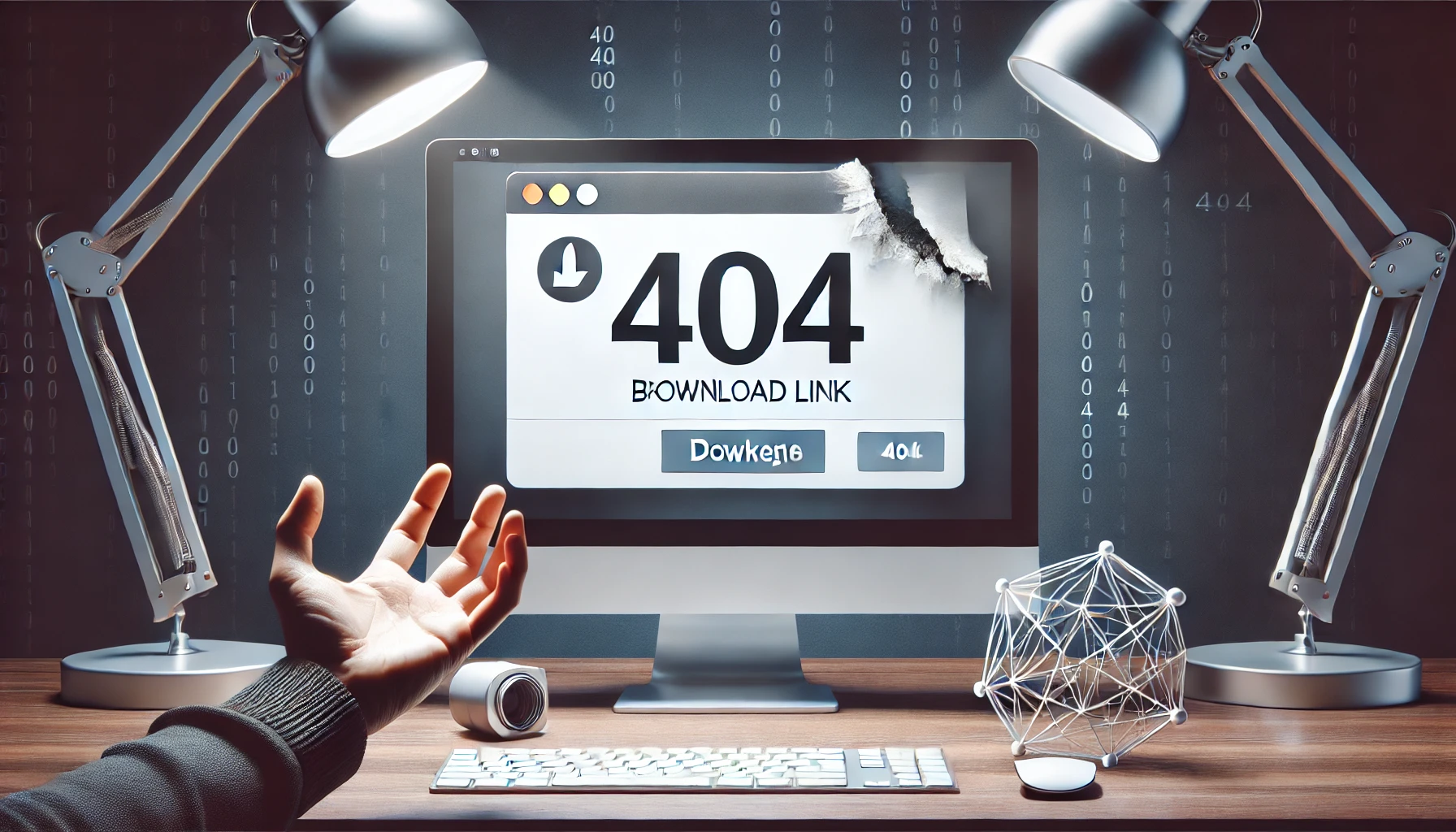
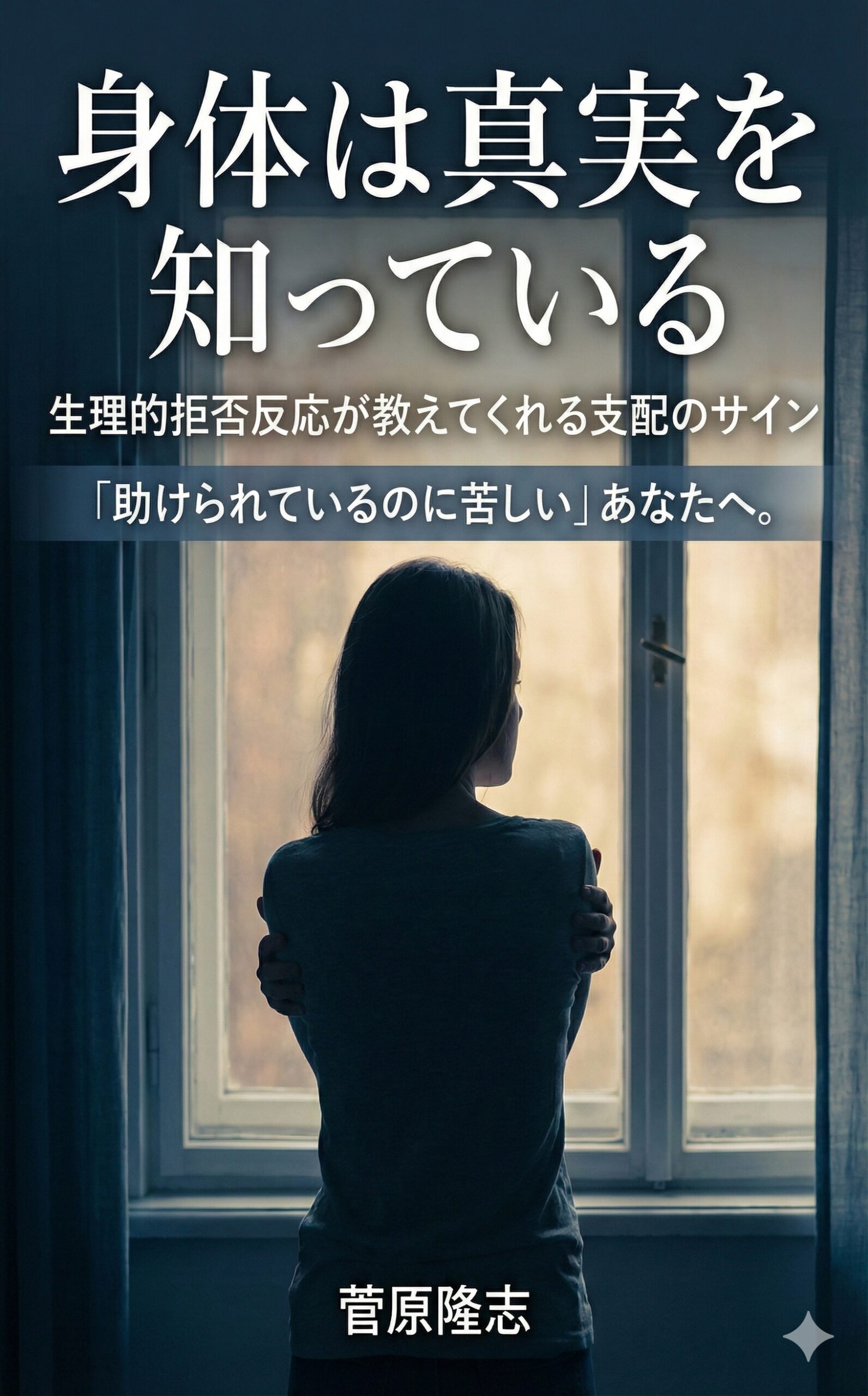
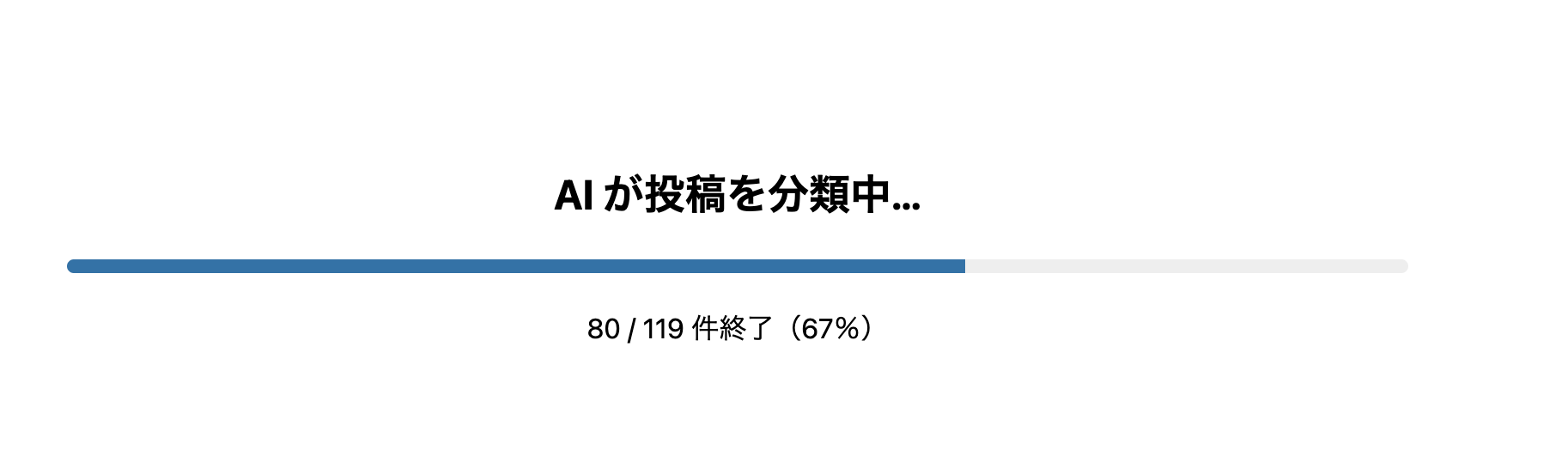
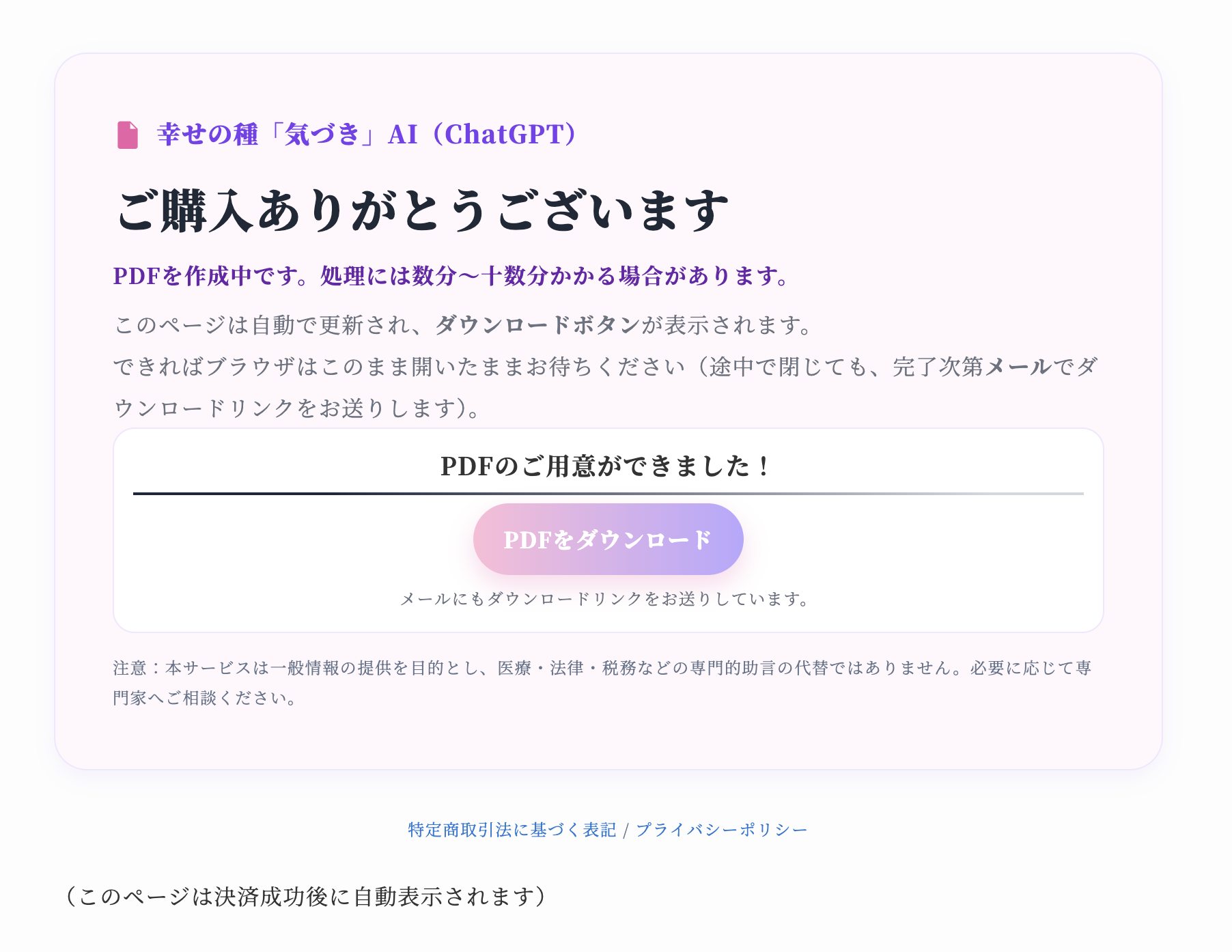
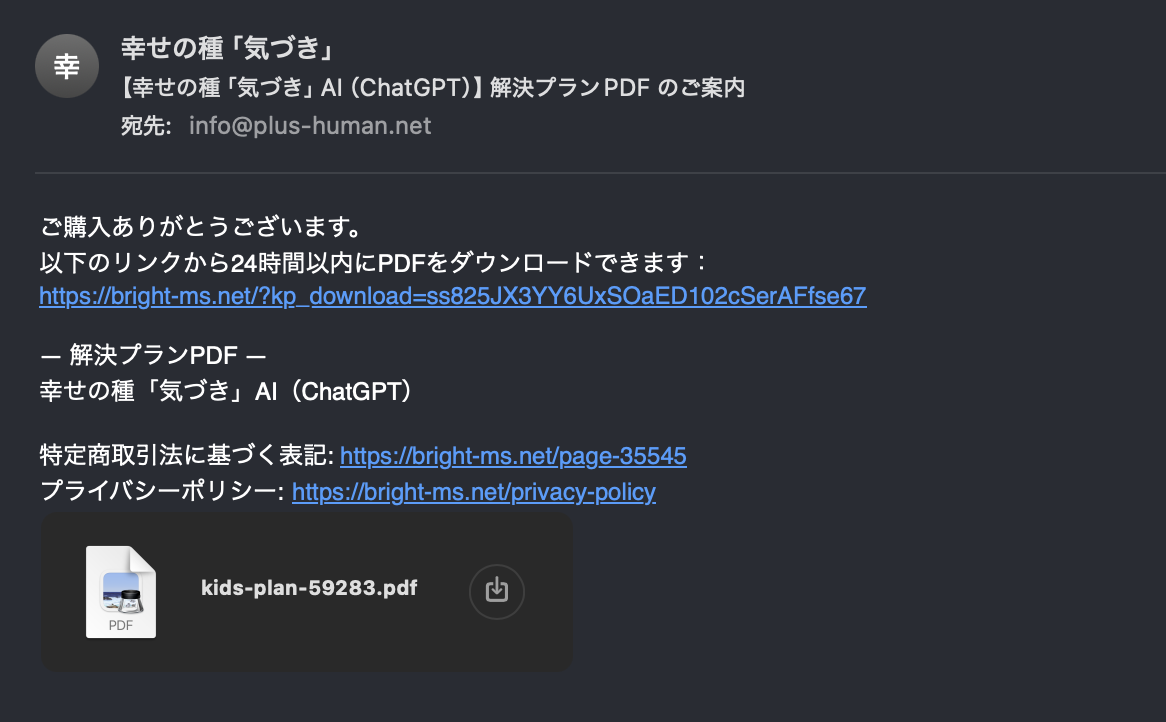



コメントを投稿する